ページ割り付けレポートでの複数のページへの行および列ヘッダーの表示 (レポート ビルダー)
適用対象: Microsoft Report Builder (SSRS)
Power BI Report Builder
SQL Server Data Tools の Report Designer
Tablix データ領域 (テーブル、マトリックス、リスト) が複数のページにわたる場合、ページ割り付けレポートの各ページで行ヘッダーおよび列ヘッダーを繰り返すかどうかを制御できます。
行および列を制御する方法は、Tablix データ領域にグループ ヘッダーがあるかどうかによって異なります。 グループ ヘッダーを含む Tablix データ リージョンを選択すると、次の図に示すように、Tablix 領域が点線で表示されます。
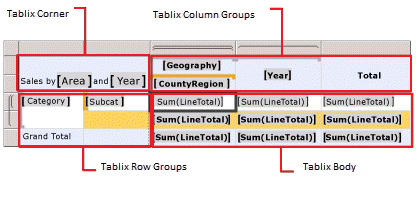
行グループ ヘッダーと列グループ ヘッダーは、テーブルまたはマトリックスの新規作成ウィザードかグラフの新規作成ウィザードでグループを追加するときに、フィールドをグループ化ペインに追加するか、コンテキスト メニューを使用すると、自動的に作成されます。 Tablix データ領域に Tablix 本体領域のみがあり、グループ ヘッダーがない場合、行および列は Tablix メンバーになります。
静的メンバーの場合、上部にある隣接する行または横にある隣接する列を複数のページに表示できます。
複数のページに行ヘッダーを表示する
Tablix データ領域の行、列、またはコーナーのハンドルを右クリックして、[Tablix のプロパティ] を選びます。
[行のヘッダー] の [すべてのページにヘッダー行を表示する] を選択します。
[OK] を選択します。
複数のページに列ヘッダーを表示する
Tablix データ領域の行、列、またはコーナーのハンドルを右クリックして、[Tablix のプロパティ] を選びます。
[列のヘッダー] の [すべてのページにヘッダー列を表示する] を選択します。
[OK] を選択します。
複数のページに静的な行または列を表示する
デザイン画面で、Tablix データ リージョンの行ハンドルまたは列ハンドルを選択します。 グループ化ペインに行グループと列グループが表示されます。
グループ化ペインの右側にある下矢印を選んでから、[詳細設定モード] を選びます。 行グループ ペインに、行グループ階層の静的メンバーおよび動的メンバーが階層的に表示され、列グループ ペインに、列グループ階層のメンバーが同様に表示されます。
スクロール中も表示したままにする静的メンバー (行または列) に対応する静的メンバーを選びます。 プロパティ ペインに [Tablix メンバー] プロパティが表示されます。
[プロパティ] ペインが表示されない場合は、レポート ビルダー ウィンドウの上部にある [表示] タブを選択し、[プロパティ] を選択します。
プロパティ ペインで、 RepeatOnNewPageを True に設定します。
KeepWithGroup を After に設定します。
繰り返したい隣接するメンバーの数だけこのプロセスを繰り返します。
レポートをプレビューします。
Tablix データ領域が複数のページにわたるレポートで各ページを表示したときに、静的な Tablix メンバーが各ページに繰り返し表示されます。